LibreOffice は、世界中で数百万人が使用している無料のオープンソースオフィス生産性スイートです。オフィススイートソフトウェアは、ネイティブファイル形式のODFまたはOpen Document形式を使用します。これは、世界中の複数の組織で受け入れられ、ほぼ必要とされる構造です。
LibreOfficeには、Writer(ワードプロセッシング)、Calc(スプレッドシート)、Impress(プレゼンテーション)、Draw(ベクターグラフィックとフローチャート)、Base(データベース)、Math(数式編集)が含まれています。
Fedoraは通常、最新のパッケージを備えていますが、リリースが現在のものより遅れることがよくあります。幸い、FedoraにはFlatpakがネイティブにインストールされているため、LibreOfficeスイートの最新バージョンを入手できます。
次のチュートリアルでは、Flatpakを使用して最新の7.3LibreOfficeをFedoraLinux35にインストールする方法を学習します。
まず、Fedoraシステムが最新のパッケージで最新であることを確認します。これを怠ると、インストールまたはシステム全般に問題が発生する可能性があります。
sudo dnf upgrade --refreshLibreOfficeSuiteのインストール/アップグレード
以前に次のコマンドを使用してFlatpakを削除した場合は、Flatpakを再インストールします。
sudo dnf install flatpak -y次のステップは、Flatpakを再インストールした場合はシステムを再起動することです。そうでない場合は、スキップしてください。
reboot次に、ターミナルで次のコマンドを使用してFlatpackを有効にする必要があります。
sudo flatpak remote-add --if-not-exists flathub https://flathub.org/repo/flathub.flatpakrepo次に、次のflatpakコマンドを使用してインストールを開始します。
flatpak install flathub org.libreoffice.LibreOffice -yFlatpakは、デフォルトで、新しいデスクトップセッションの約10分後にパッケージを自動更新する必要があります。
手動で更新を実行するには、次のコマンドを使用できます。
flatpak update -yLibreOfficeSuiteを起動
アクティビティ>アプリケーションの表示>OfficeにあるLibreOfficeを開きます。 。
例:
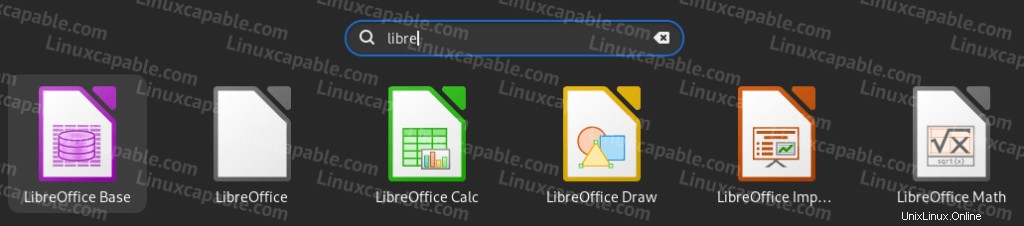
LibreOfficeスイートが開くと、デフォルトのスイートランディングページが表示され、Officeアプリケーションが開きます。
例:
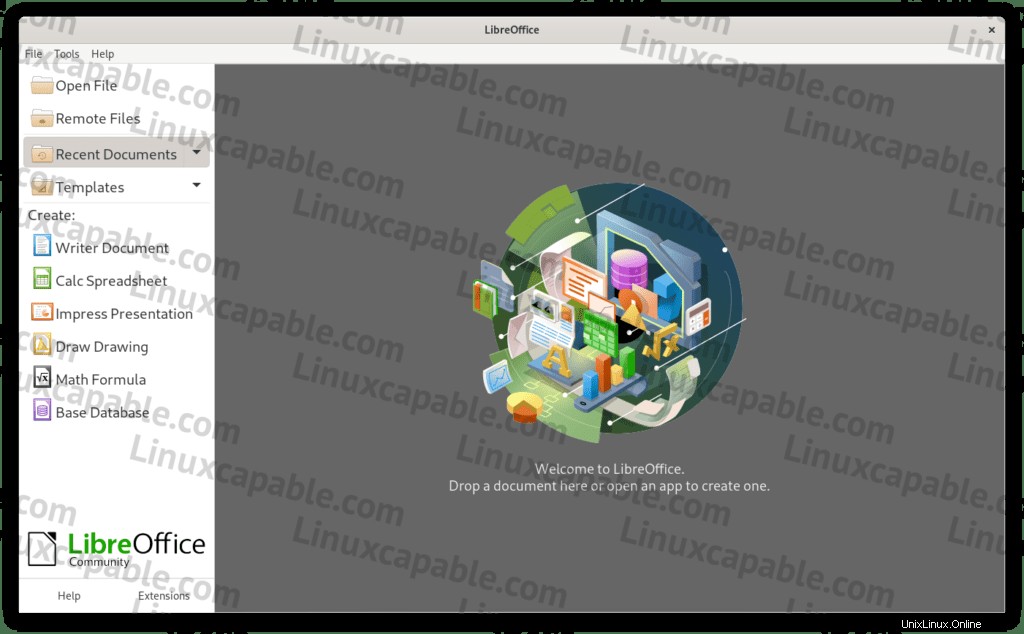
[概要]タブに移動します ヘルプメニューから LibreOfficeとインストールされたビルドの情報を確認します。
例:
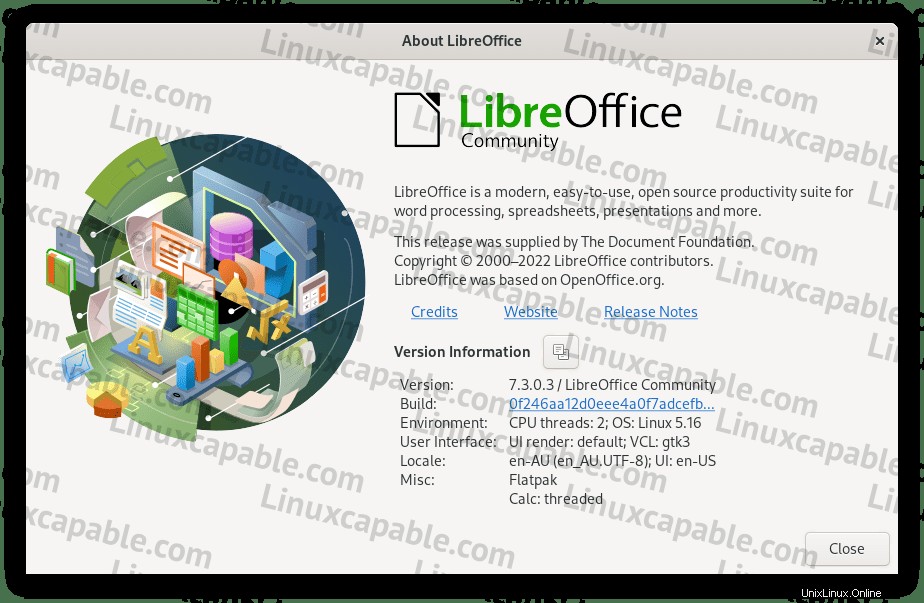
上記のように、システムに最新バージョンがインストールされています。ここから、個々のLibreOfficeアイコンを使用し、それらをタスクバーにリンクしてすばやく使用できます。
LibreOffice Suiteを削除(アンインストール)
FlatpackバージョンのLibreOfficeを削除するには、次のコマンドを実行します。
flatpak uninstall --delete-data org.libreoffice.LibreOffice -yもう1つの便利なヒントは、次のコマンドを使用して、Flatpakが不要なパッケージを残していないことを確認することです。
flatpak remove --unused